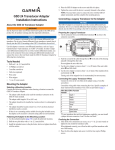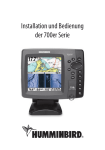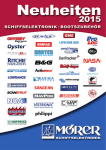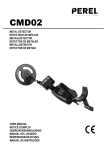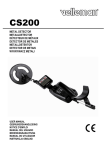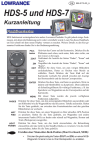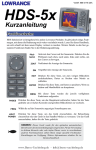Download Elite 5X, Mark 5X, Mark 5X Pro & Elite 4X
Transcript
DE Elite 5X, Mark 5X, Mark 5X Pro & Elite 4X Installation & Operation manual Bedienungsanleitung Copyright © 2011 Navico Alle Rechte vorbehalten. Lowrance® und Navico® sind eingetragene Warenzeichen von Navico. Navico erachtet es ggf. als notwendig, die Richtlinien, Bestimmungen oder speziellen Angebote des Unternehmens zu einem beliebigen Zeitpunkt zu ändern oder zu beenden. Wir behalten uns das Recht vor, diese Schritte ohne Ankündigung zu ergreifen. Alle Funktionen und technischen Daten können ohne Ankündigung geändert werden. Besuchen Sie unsere Website: www.lowrance.com Inhaltsverzeichnis Einführung........................................ 2 Sonarbetrieb....................................11 Grundlagen zur Bedienung............. 3 Sonarverwendung.................................. 11 Setup-Assistent........................................ 3 Trackback............................................... 11 Seiten....................................................... 3 Menü Sonar-Optionen............................ 15 Arbeiten mit Menüs.................................. 4 Einstellungen.................................. 17 Eingabe von Text...................................... 5 System................................................... 17 Fischfang-Modus ..................................... 5 Sonar ..................................................... 19 Cursor....................................................... 6 Oberflächen-Stör echos......................... 19 Fortgeschrittener Modus.......................... 6 Schwinger............................................... 21 Standby-Modus........................................ 7 Kiel......................................................... 21 Zurück auf Werkseinstellungen................ 7 Alarme ................................................... 22 Seiten................................................. 8 Technische Daten........................... 23 Split-Frequenz.......................................... 8 Split Zoom................................................ 9 Overlay-Daten.......................................... 9 1 Einführung Gerätesteuerungen Erste Schritte LIGHT/POWER: Steuert die Beleuchtungshelligkeit und schaltet das Gerät ein bzw. aus. PFEILTASTENFELD: Steuert den Cursor und wählt Menüoptionen aus. PAGES: Wählen Sie eine Seite aus, die Sie anzeigen möchten. Ein-/ Ausschalten des Geräts Um das Gerät ein-/auszuschalten, halten Sie die Taste Light/Power drei Sekunden lang gedrückt. Einstellen der Beleuchtung Für dieses Gerät können 10 Beleuchtungsstufen eingestellt werden. Drücken Sie die Taste Light/Power, um zwischen den Einstellungen zu wechseln. Wählen Sie im Menü „System“ die Stummschalten Option Stummschaltung, und der Lautstärke drücken Sie ENTER. MENU: Öffnet Einstellungen, Kontext- und Seitenmenüs ENTER: Bestätigt die Menüauswahl; speichert Wegpunkte an der Cursorposition ZOOM-Tasten: Zum Vergrößern/Verkleinern 2 Grundlagen zur Bedienung Setup-Assistent Menü Sonar Der Setup-Assistent wird beim ersten Einschalten des Geräts angezeigt. Um Ihre eigenen Einstellungen auszuwählen, dürfen Sie den Setup-Assistenten nicht aktiv- Sonarseite ieren. Um den Setup-Assistenten neu zu starten, stellen Sie die Werkseinstellungen wieder her. Menu sonar Aufrufen des Menüs Einstellungen Seiten Das Gerät weist vier Bildschirmseiten auf: Sonar, SplitFrequenz und Split Zoom. Menü „Einstellungen“ 3 Grundlagen zur Bedienung Aufrufen von Menüoptionen Aktivierbare/deaktivierbare Funktionen Um Menüoptionen auszuwählen und Untermenüs zu öffnen, verwenden Sie die Pfeiltasten und die Taste ENTER. Wählen Sie über die Pfeiltasten einen Modus aus, und drücken Sie ENTER. Wählen Sie eine aktivierbare/ deaktivierbare Menüoption, und drücken Sie ENTER, um sie zu aktivieren/deaktivieren. Dropdown-Menüs Drücken Sie die Pfeiltaste nach oben/unten, um eine Option auszuwählen, und drücken Sie ENTER. Arbeiten mit Menüs Es gibt verschiedene Arten von Menüs, mit denen Optionen und Einstellungen angepasst werden können, z. B. Bildlaufleisten, aktivierbare/deaktivierbare Funktionen und Dropdown-Menüs. HINWEIS: Drücken Sie die Taste MENU, um Menüs zu beenden. Bildlaufleisten Wählen Sie die Bildlaufleiste aus, und drücken Sie die linke Pfeiltaste (verkleinern) oder die rechte Pfeiltaste (vergrößern). 4 Grundlagen zur Bedienung Dialogfelder So geben Sie Text ein: 1. W ählen Sie über die Pfeiltasten das gewünschte Zeichen aus, und drücken Sie ENTER. Dialogfelder dienen zur Eingabe von Daten oder zur Anzeige von Informationen für den Benutzer. Abhängig von der Art der Informationen oder Eingabe gibt es unterschiedliche Möglichkeiten zum Bestätigen, Abbrechen und Schließen 2. Wiederholen Sie Schritt 1 für jedes Zeichen. 3. W enn Sie alle gewünschten Zeichen eingegeben haben, wählen Sie OK, und drücken Sie ENTER. des Dialogfeldes. Fischfang-Modus Eingabe von Text Fischfang-Modi verbessern die Leistung Ihres Geräts durch Bereitstellen voreingestellter Sonareinstellungen, die jeweils für bestimmte Fischbedingungen optimiert wurden. Für einige Funktionen, z. B. das Benennen von Wegpunkten, Routen oder Trails, müssen Sie Text eingeben. Wechselt zwischen Groß- und Kleinschreibung HINWEIS: Verwenden Sie den Modus Frisch-Wasser, wenn Sie in weniger als 100 ft Wassertiefe auf Fischfang gehen; anderenfalls kann Ihr Gerät den Grund ggf. nicht ordentlich ausmachen. Ändert das Tastaturlayout von Alpha auf QWERTY und umgekehrt. 5 Grundlagen zur Bedienung Kartenoptionen auszuwählen oder den Sonarverlauf anzuzeigen. Drücken Sie MENU und wählen Sie Kehre zum Schiff zurück, um den Cursor zu entfernen. Optionen für den Fischfang-Modus Allgemeiner Gebrauch Grund braun/Hintergrund Geschwindigkeit 50 % FlachWasser Grund braun/Hintergrund weiß; optimal für Tiefen geringer als 100ft. Fortgeschrittener Modus Frischwasser Grund braun/Hintergrund Geschwindigkeit 50 % Aktiviert die erweiterten Funktionen und Einstellungen. TiefWasser Tiefblau; Ping-Geschwindigkeit 50 % ; Primäre Schwingerfrequenz 50 kHz Langsames Trollen Grund braun/Hintergrund Geschwindigkeit 50 % weiß; Ping- Schnelles Trollen Grund braun/Hintergrund weiß; langsamere Kartengeschwindigkeit etwas Klares Wasser Grund braun/Hintergrund Geschwindigkeit 50 % Ping- Brackwasser Grund braun/Hintergrund blau; ASP leicht erhöht; etwas langsamere Kartengeschwindigkeit blau; weiß; weiß; Ping- Ping- Folgende Funktionen sind aktiviert, wenn der fortgeschrittene Modus eingeschaltet ist: Cursor Mit den Pfeiltasten können Sie den Cursor auf dem Display bewegen, um einen Bildlauf auf der Karte durchzuführen, 6 • Farblinie (manuelle Steuerung) • Oberflächen-Klarheit (manuelle Steuerung) • Ping-Geschwindigkeit (manuelle Steuerung) • inheiten (aktiviert die Optionen für Distanz, GeE schwindigkeit, Tiefe, Temperatur und Peilungen) Grundlagen zur Bedienung Standby-Modus Senkt den Stromverbrauch durch die Deaktivierung des Sonars und des Displays. Drücken Sie die Taste PWR/Light, um auf das Beleuchtungsdialogfeld zuzugreifen. Wählen Sie Standby, und drücken Sie ENTER. Drücken Sie eine beliebige Taste, um zurück in den Normalbetrieb zu wechseln. HINWEIS: Wenn Sie den Standby-Modus des Geräts aktivieren, während das Boot nicht genutzt wird, entlädt sich die Batterie. Zurück auf Werkseinstellungen Setzt die Optionen und Einstellungen des Geräts auf die Standardwerte zurück. 7 Seiten Oberflächen-Störechos Farblinie Overlay-Daten Fischbögen Bereichsskala Position und Tiefe Sonarseite Frequenz Seite „Split-Frequenz“ Cursortiefe Split-Frequenz Amplituden-Bereich Zeigt beide Schwingerfrequenzen gleichzeitig an. 83 kHz bietet einen weiteren Öffnungswinkel für eine breitere Wasserabdeckung. 200 kHz bietet die höchste Empfindlichkeit und die beste Zielunterscheidung in flachen Gewässern. (Gilt nicht für das Gerät Mark 5X.) Zeigt die Wassersäule, die sich auf Ihrem Bildschirm von rechts nach links bewegt. Auf der rechten Seite des Bildschirms erhalten Sie in der Leiste „Amplitudenanzeige“ eine Vorschau der Echos, die auf dem Display angezeigt werden. 8 Seiten Overlay-Daten Zeigt die ausgewählten Overlay-Daten auf der Sonarseite an. Overlay-daten Zeigen Aktiviert bzw. deaktiviert Overlay-Daten, sodass Sie Overlay-Daten vom Bildschirm entfernen können, ohne die ausgewählte Overlay-Datenkonfiguration zu löschen. Split Zoom Split Zoom Konfigurieren Ermöglicht es Ihnen, die Ansicht zu vergrößern, um mehr Details zu sehen, ohne die Wassersäule aus den Augen zu verlieren. Dient zum Auswählen von Overlay-Daten, die auf dem Bildschirm angezeigt werden. 9 Seiten 7. D rücken Sie zweimal MENU, wählen Sie Konfiguration erledigt, und drücken Sie ENTER. To select overlay data: 1. W ählen Sie auf einer Sonar- oder Kartenseite die Taste MENU. 2. Markieren Sie Overlay-Daten, und drücken Sie ENTER. 3. W ählen Sie Konfiguriere..., und drücken Sie ENTER. 4. Drücken Sie MENU, und wählen Sie Hinzufügen.... Drücken Sie ENTER. 5. W ählen Sie im Fenster „Configure Items to show screen“ („Konfiguriere Details zum Anzeigen“) die gewünschten Daten aus. Drücken Sie ENTER. 6. Drücken Sie MENU, und wählen Sie Kehre zum Overlay zurück. Anpassen der Overlay-Daten Greifen Sie auf das Konfigurationsmenü für Overlay-Daten zu, um die Größe und/oder die Position der OverlayDaten auf dem Display anzupassen. Drücken Sie im Bildschirm „Configure Item Locations and Sizes“ („Datenpositionen und -größen konfigurieren“) die Taste MENU, um das Menü aufzurufen. 10 Sonarbetrieb Sonarverwendung Cursor Blaue Leiste für Sonarhistorie Bewegen Sie die blaue Bildlaufleiste für die Sonarhistorie ganz nach rechts, um den normalen Sonar-Bildlauf wieder aufzunehmen. Drücken Sie MENU, und wählen Sie Beende den CursorModus, um den Cursor vom Bildschirm zu entfernen. Sonarmenü Trackback Sie können die Sonarhistorie der letzten Zeit anzeigen, indem Sie den Cursor nach links bewegen, bis sich der Bildschirm rückwärts zu bewegen beginnt. Das Sonarmenü verfügt über Optionen und Einstellungen, die sich auf das optische Erscheinungsbild des Displays auswirken. Drücken Sie auf einer beliebigen Sonarseite die Taste MENU, um das Sonarmenü aufzurufen. 11 Sonarbetrieb Empfindlichkeit auf 65 % eingestellt Empfindlichkeit auf 85 % eingestellt Empfindlichkeit Menü Sonar (Fortgeschrittener Modus) Legt fest, wie detailliert die Anzeige ist. Zu viele Details führen zu Störungsechos auf dem Bildschirm. Wenn die Empfindlichkeit zu niedrig ist, werden die gewünschten Echos eventuell nicht angezeigt. Anpassen/Einstellen (nur im Fortgeschrittenen Modus) Über diese Option werden Empfindlichkeit und Farblinie angepasst. 12 Sonarbetrieb Farblinie HINWEIS: Sie können auch bei aktivierter „Autom. Empfindlichkeit“ kleinere Änderungen an der Empfindlichkeit vornehmen. Für größere Änderungen muss die Funktion jedoch deaktiviert werden. Trennt starke Sonar-Echos von schwachen Sonar-Echos. So können Sie Fische oder Strukturen auf dem Grund leichter unterscheiden. Ein hartes Echo wird als breite hellgelbe Linie angezeigt, ein weiches Echo wird als schmale rötlich-blaue Linie angezeigt. Rötlich-blau weiches Sonar-Echo Breit/gelb hartes Sonar-Echo Autom. Empfindlichkeit Hält die Empfindlichkeit auf einem Niveau, das unter den meisten Bedingungen gut funktioniert, wodurch der Anpassungsbedarf verringert wird. „Autom. Empfindlichkeit“ ist standardmäßig aktiviert. Bereich Wählt den tiefsten Bereich aus, der auf dem Display angezeigt wird. Bereichseinstellungen zeigen den Bereich der Wassersäule von der Wasseroberfläche bis zum ausgewählten Tiefenbereich an. Benutzer – Unterer und oberer Grenzwert (nur im Fortgeschrittenen Modus) Dient zum Auswählen der Ober- und Untergrenze eines Bereichs der Wassersäule. Dadurch können Sie einen 13 Menü "Benutzer..." Sonarbetrieb Bereich der Wassersäule anzeigen, der die Wasseroberfläche nicht umfasst. Die oberen und unteren Grenzwerte müssen mindestens 2 m voneinander abweichen. HINWEIS: Wenn Sie einen benutzerdefinierten Bereich verwenden, empfangen Sie möglicherweise keine digitalen Tiefenmessungen, oder Sie empfangen falsche Tiefeninformationen. für eine breitere Wasserabdeckung. Das Gerät Mark 5X unterstützt nur die 200-kHz-Schwingerfrequenz. Ping-Geschwindigkeit (Fortgeschrittenen Modus) Über die „Ping-Geschwindigkeit“ wird festgelegt, wie häufig der Schwinger Sonarwellen ins Wasser sendet. Eine Änderung der Ping-Geschwindigkeit kann Störungen durch andere Schwinger reduzieren. Bei der Verwendung von Fischfang-Modi sind die Einstellungen für Ping-Geschwindigkeiten für die ausgewählten Fischbedingungen optimiert. In den meisten Fällen sind daher keine Änderungen erforderlich. Frequenz Steuert die vom Gerät verwendete Schwingerfrequenz. Dieses Gerät unterstützt zwei Frequenzen: 200 kHz und 83 kHz. Der Wert„200 kHz“ hat die höchste Empfindlichkeit und die beste Zielunterscheidung in flachen Gewässern. Der Wert „83 kHz“ bietet einen weiteren Öffnungswinkel Menü „Sonar-Optionen“ Ruft die Anzeigeeinstellungen und Konfigurationsoptionen für die Sonar-Anzeige auf. Menü "Frequenz" 14 Sonarbetrieb Split-Zoom und SplitBlinker Wechselt von der Vollbildanzeige des Sonarbildschirms zu einer geteilten Sonar-Anzeige. Nachtansicht Eisansicht Amplituden-Bereich Split-ZoomAnzeige Mit dieser Einstellung können Sie den Ausschlag von Sonarechos anzeigen, bevor sie auf dem Display angezeigt werden. Split-BlinkerAnzeige Farbe Fisch ID (Kennung) Mit dieser Menüoption können Sie das Display anhand von verschiedenen Paletten mit verschiedenen Farben und Helligkeitsstufen anpassen. Zeigt Fisch-Echos als Fischsymbole anstelle von Fischbögen an. Fisch-IDs bieten nicht die genaueste Methode zum Auffinden von Fischen, da Strukturen und schwebende Objekte auf dem Display möglicherweise als Fischsymbole angezeigt werden. 15 AmplitudenBereich Sonarbetrieb Eis-Modus Einstellungen Aktiviert einen Satz Sonareinstellungen, um die Leistung des Geräts beim Eisfischen zu steigern. Ruft das Menü „Sonar-Einstellungen“ auf. Stoppe das Sonar Hält die Sonaranzeige an, so dass Sie Sonar-Echos genauer betrachten können. Overlay Daten Die Option „Overlay-Daten“ wird im Abschnitt „Grundlagen zur Bedienung“ erläutert. Die Option „Einstellungen“ öffnet das Menü „Einstellungen“. Dieses Menü wird nur im Fortgeschrittenen Modus auf der Karte angezeigt. Overlay-daten 16 Einstellungen Menü „Einstellungen“ System Ruft die Installations- und Konfigurationseinstellungen für Ihr Gerät auf. Legt Geräteeinstellungen fest, wie Sprache, Stummschalten der Lautstärke und öffnet den Fortgeschrittenen Modus. Menü "Einstellungen" Menü "System" Öffnet einen Bildschirm mit Softwareinformationen 17 Einstellungen Sprache Über Wählt die für die Menüs und Textfelder verwendete Sprache aus. Zeigt Softwareinformationen zu diesem Gerät. Bevor Sie ein Software-Update durchführen, können Sie die Version der derzeit auf dem Gerät installierten Software prüfen. Greifen Sie hierzu auf den Bildschirm „System Überblick“ zu. Stummschaltung Aktiviert bzw. deaktiviert die Audioausgabe des Geräts, z. B. Tastentöne, Alarmtöne usw. Lowrance aktualisiert die Gerätesoftware regelmäßig, um Funktionen hinzuzufügen und zu verbessern. Ermitteln Sie die aktuellste verfügbare Softwareversion unter www.lowrance.com. Fortgeschrittener Modus Aktiviert Funktionen und Einstellungen, die für das Gerät nur im Fortgeschrittenen Modus verfügbar sind. Zurück auf Werkseinstellungen Setzt das Gerät wieder auf die Standardeinstellungen zurück. 18 Einstellungen Sonar Störstrahl-Unterdrückung Im Menü „Sonar“ werden Sonaroptionen und Anzeigeeinstellungen, wie „Störstrahl-Unterdrückung“, „Oberflächen-Klarheit“ und „Fischfang-Modus“ angepasst. Nutzt die erweiterte Signalverarbeitung, um die Auswirkungen von Störungen (Schiffspumpen, Wasserbedingungen, Zündsysteme des Motors usw.) auf die Anzeige zu überwachen und unerwünschte Signale herauszufiltern. Oberflächen-Klarheit (nur im Fortgeschrittenen Modus) Menü "Einstellungen" > "Sonar" Mit der Einstellung „Oberflächen-Klarheit“ werden Oberflächen-Störechos reduziert, indem die Empfindlichkeit des Empfängers nahe der Oberfläche verringert wird. 19 Oberflächen-Stör echos Einstellungen Manueller Modus Setze den Fischfang-Modus zurück Schränkt die Funktionen der digitalen Tiefe ein, damit das Gerät nur bis zum ausgewählten Tiefenbereich Sonarsignale sendet. Dadurch ist ein glatter Bildlauf des Displays möglich, wenn sich die Grundtiefe außerhalb der Reichweite des Schwingers befindet. Setzt den ausgewählten Fischfang-Modus auf die Standardeinstellungen zurück. Dies ist hilfreich, wenn Sie Anpassungen an Einstellungen löschen möchten, die Sie bei Verwendung eines Fischfang-Modus vorgenommen haben. WARNUNG: Der manuelle Modus sollte nur von erfahrenen Sonarbenutzern verwendet werden. Wenn Sie den manuellen Modus des Geräts verwenden, empfangen Sie möglicherweise keine Tiefenmessungen, oder Sie empfangen falsche Tiefeninformationen. Installation Ermöglicht den Zugriff auf die Einstellungen „Kiel-Versatz“ und „Temperatur-Kalibrierung“. Fischfang-Modus Verbessert die Leistung Ihres Geräts durch Bereitstellen voreingestellter Sonareinstellungen, die jeweils für bestimmte Fischbedingungen optimiert wurden. Weitere Informationen zu den FischfangModi entnehmen Sie dem Abschnitt „Grundlagen zur Bedienung“. Kiel-Versatz Menü „Installation“ Alle Schwinger messen die Wassertiefe vom Schwinger zum Grund. Daher geben die Messungen der Wassertiefe nicht die Entfernung vom Schwinger zum Kiel oder vom Schwinger zur Wasseroberfläche wieder. 20 Einstellungen Setze die Wasserdistanz zurück Setzt die Wasserdistanz auf Null zurück. Alarme Schwinger Kiel Aktiviert Alarme und legt Schwellwerte für Alarme fest Kiel-Versatz (-3,5 ft) Bevor Sie den Kiel-Versatz anpassen, messen Sie die Entfernung vom Schwinger zum untersten Punkt des Kiels. Wenn der Kiel beispielsweise 3,5 Fuß unterhalb des Schwingers liegt, geben Sie den Wert –3,5 ft ein. Temperatur-Kalibrierung Kalibriert die Daten des Temperatursensors des Schwingers mit Daten einer anderen bekannten Temperaturquelle, um die Richtigkeit der Temperaturinformationen sicherzustellen. 21 Einstellungen Alarme Flach Dieser Alarm wird ausgegeben, wenn das Schiff in Gewässer fährt, die flacher sind als der festgelegte Schwellwert. Fisch Dieser Alarm wird ausgegeben, wenn ein Fischsymbol (Fisch-ID) auf dem Sonarbild erscheint. Simulator Simuliert Sonaraktivität. Simulationen können im Menü „Optionen“ angepasst werden. Einheiten Ermöglicht Ihnen die Auswahl der vom Gerät verwendeten Maßeinheiten. Die Optionen des Geräts sind davon abhängig, ob sich das Gerät im einfachen oder im fortgeschrittenen Modus befindet. Einfacher Modus Fortgeschrittener Modus 22 Technische Daten Elite 5x, Mark 5x und Mark 5x Pro Allgemein Gehäusegröße 5.4” H (134mm) x 6.8” W (174mm); 6” H (152mm) mit Halterung Display Mark: (5” diagonal) Kontrastreicher Film Supertwist LCD; 16-Graustufendefinition; 480x480 monochrom Elite: (5” diagonal) Enhanced Solar MAX™ 480x480 farbe Beleuchtung Mark: Weiße LED Elite: Kaltkathodenleuchtstoffröhre (10 Stufen) Sendeleistung Mark 5x: 1600W PTP 200W RMS Mark 5x Pro: 2400W PTP; 300 RMS Elite 5x: 4000 PTP; 500W RMS Leistungsbedarf 12V Spannungseingang 10 to 17V Stromverbrauch Typical: .25A Sicherungstyp 3-Ampere Kraftfahrzeug-Sicherung (nicht im Lieferumfang) Leistung Sonar Max. Tiefe Mark 5x: 800ft (244m) Mark 5x Pro/Elite 5x: 1000ft (305m) Schwinger Frequenz Mark 5x: 200kHz Mark 5x Pro/Elite 5x: 83/200kHz Max. Geschwindigkeit 70mph (112kmh) Schwinger Skimmer mit integriertem Temperatursensor Schwingerkabel 20 feet (6m) Technische Daten Elite 4x Allgemein Sonar Max. Tiefe 1000ft (305m) Gehäusegröße 5.6” H (144mm) x 3.7” W (94.3mm); 6.4” H (164mm) mit Halterung Schwinger Frequenz 83/200kHz Display (3.5” diagonal) 320x240 (256 farbe) TFT LCD Beleuchtung Weiße LED (10 Stufen) Max. Geschwindigkeit 70mph (112kmh) Schwinger Skimmer mit integriertem Temperatursensor Schwingerkabel 20 feet (6m) Leistung Sendeleistung 2100W PTP; 262W RMS Leistungsbedarf 12V Spannungseingang 10 to 17V Stromverbrauch at 13.5V (200mA) Sicherungstyp 3-Ampere Kraftfahrzeug-Sicherung (nicht im Lieferumfang) So erreichen Sie unseren Service… …in den USA: Wenden Sie sich an unsere Serviceabteilung für Werkskunden. Kostenlose Servicerufnummer: 800-324-1356 Mo.-Fr. 8.00 bis 17.00 Uhr. Zentrale Standardzeit Navico erachtet es ggf. als notwendig, die Transportrichtlinien, Bestimmungen oder speziellen Angebote des Unternehmens zu einem beliebigen Zeitpunkt zu ändern oder zu beenden. Sie behalten sich das Recht vor, diese Schritte ohne Ankündigung zu ergreifen. …in Kanada: Wenden Sie sich an unsere Serviceabteilung für Werkskunden. Kostenlose Servicerufnummer: 800-661-3983 905-629-1614 (gebührenpflichtig) Mo.-Fr. 8.00 bis 17.00 Uhr Östliche Standardzeit …außerhalb von Kanada und den USA: Wenden Sie sich an einen Händler in dem Land, in dem Sie das Gerät gekauft haben. Um einen Händler in Ihrer Nähe zu finden, lesen Sie die Anweisungen im nachfolgenden Absatz 1. Informationen zur Bestellung von Zubehör LEI Extras, Inc. ist die Zubehörbezugsquelle für von Lowrance Electronics hergestellte Sonar- und GPS-Produkte. Um Lowrance-Zubehör zu bestellen, wenden Sie sich an: 1)Ihren Schiffsbedarfshändler oder Verbraucherelektronik-Markt vor Ort. Einen Lowrance-Händler finden Sie über unsere Website www.lowrance.com oder über unser Telefonverzeichnis. 2) Kunden in den USA besuchen unsere Website www.lei-extras.com. 3) Kunden in Kanada: Lowrance/Canada, 919 Matheson Blvd. E. Mississauga, Ontario L4W2R7 oder per Fax an: 905-629-3118. In Kanada wählen Sie die gebührenfreie Rufnummer 800-661-3983, oder wählen Sie 905 629-1614 (gebührenpflichtig), Mo.-Fr. 8.00 bis 17.00 Uhr Östliche Standardzeit. Besuchen Sie unsere Website: www.lowrance.com *988-10158-001* © Copyright 2011 Alle Rechte vorbehalten. Navico Holding AS